4 bästa sätten att ansluta Airpods till Android

Även om Apples AirPods är designade för iPhone, iPad, MacBook och Mac-datorer är de verkligen kompatibla med Android-smarttelefoner, surfplattor och bärbara datorer. Du kan definitivt dra fördel av och använda Apples trådlösa hörlurar även om du är Android-användare eller har både iOS- och Android-enheter.
Men här är vad du bör veta. AirPods kommer att fungera som alla andra vanliga Bluetooth-hörlurar på en Android-enhet. De unika funktionerna och fördelarna som Apple-användare får av AirPods när de är anslutna till iPhone kommer inte att gälla medan vi ansluter AirPods till Android.
Medan Apple Watch bara kan paras ihop med iOS, har Apple tagit ett annat tillvägagångssätt med sina hörlurar, allmänt kända som AirPods. Dessa AirPods kan paras ihop med icke-iOS-enheter via en Bluetooth-anslutning.
Så ja! Apple AirPods eller AirPods Pro kan användas med en icke-iOS-enhet precis som alla andra Bluetooth-enheter.
Här är all information du behöver veta innan du ansluter dina AirPods till Android-enheter:
- Steg för att para ihop AirPods med Android-enheter
- AirPod-funktioner som inte fungerar på Android-enheter
- Funktioner som fungerar på Android-enheter
- Hur du får tillbaka dessa AirPod-funktioner
1. Steg för att ansluta AirPods till Android-enheter
AirPods har inget annat sätt att ansluta till Android-enheter. Den ansluter precis som andra Bluetooth-enheter.
För att vara specifik, här är stegen:
- Öppna laddningsfodralet på dina AirPods.
- Klicka på inställningsappen på din Android-enhet och klicka på ”Bluetooth Settings”.
(Du kan också trycka på och hålla ned Bluetooth-ikonen på aviseringsreglaget på din Android-smarttelefon)
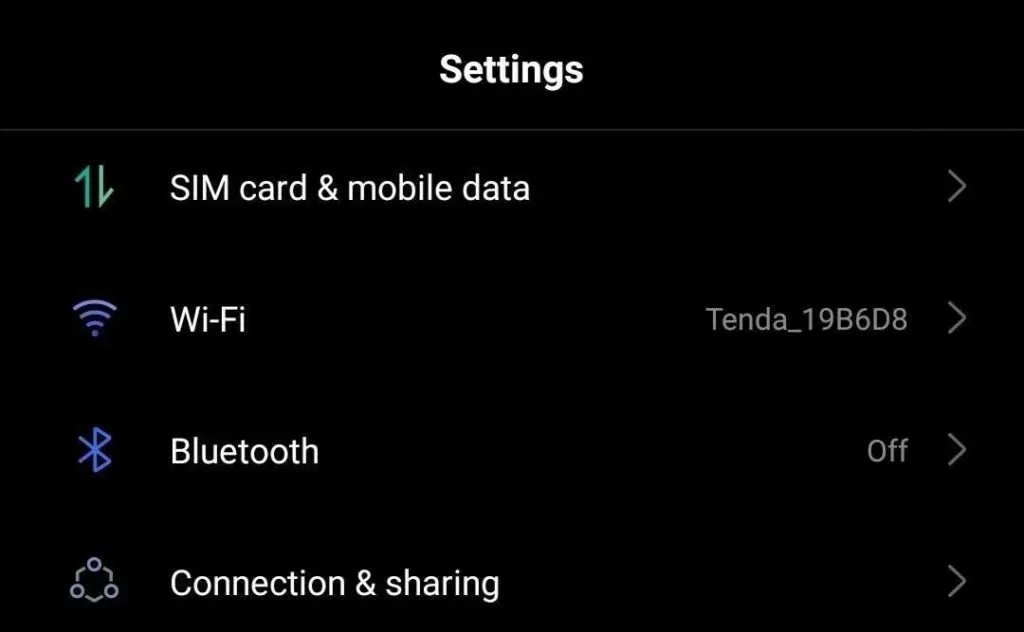
3. Tryck på ihopparningsknappen på baksidan av laddningsfodralet.
4. Nu på din Android-telefon, hitta dina AirPods i listan över tillgängliga Bluetooth-enheter. Tryck sedan på AirPods när de visas i listan över Bluetooth-enheter.
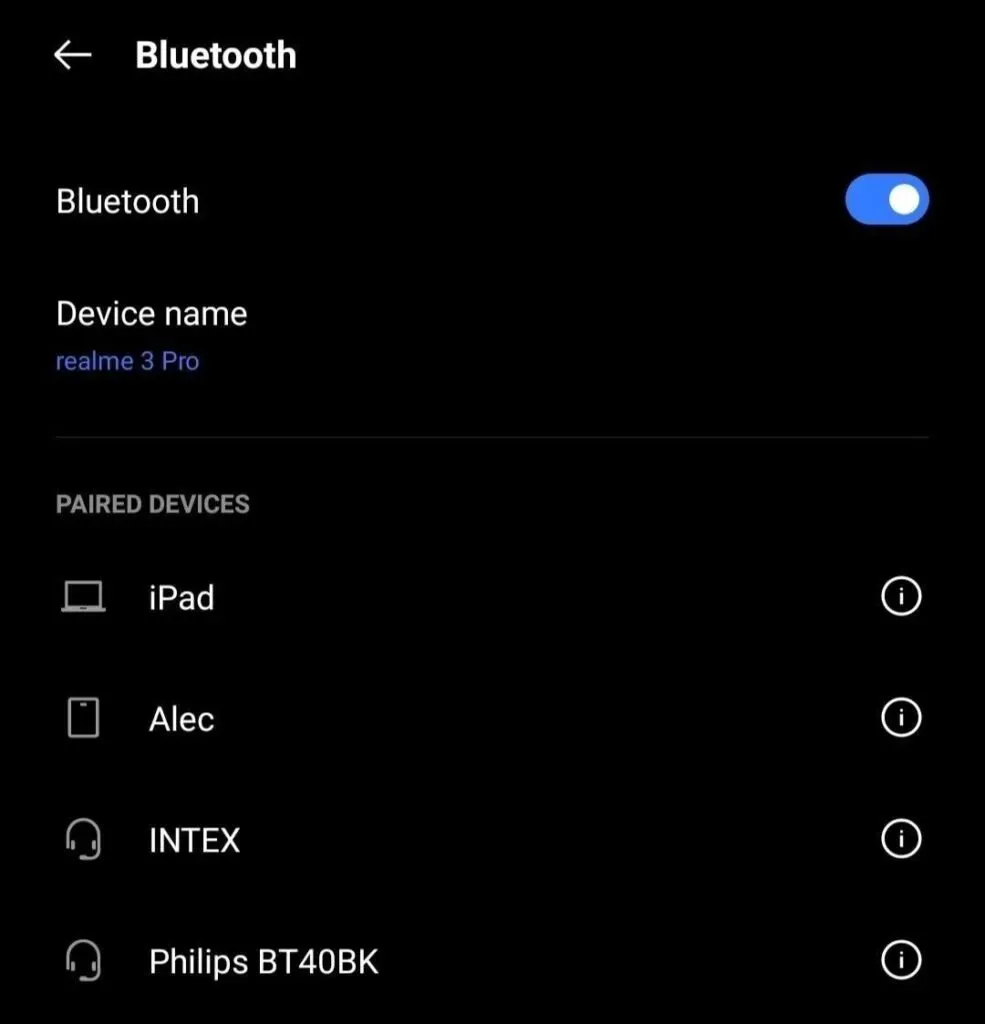
5. Klicka på ”Koppla ihop ny enhet”, så kommer dina AirPods att anslutas till din Android-enhet.
2. AirPod-funktioner som inte fungerar på Android-enheter
Här är några AirPods- funktioner som Android-användare kommer att förlora när de paras ihop med en Android-enhet.
1. Enkel installation:
Som få kanske vet, när du öppnar ditt AirPods-laddningsfodral och håller det nära din iOS-enhet, visas en animation på skärmen som uppmanar användaren att ansluta.

Användaren måste öppna laddningsfodralet och klicka på ”Anslut” på enhetens skärm, så ansluter AirPod enkelt.
Men det här är något du inte får på Android-enheter.
2. Siri:
Alla känner till den här funktionen som inte är tillgänglig på Android-enheter.
På vilken iOS-enhet som helst, som iPhone, kan du be Siri att byta låtar, justera volymen eller ställa en slumpmässig fråga och du får ett svar. Oavsett vilket flygfält, vare sig det är två eller tre, kan du också använda ”Hey Siri”-funktionen för att aktivera Siri.
3. Automatisk växling:
En av de mest bekväma funktionerna i iOS är att när dina enheter är länkade till samma iCloud-konto kan du enkelt byta dina AirPods och ansluta dem till din iPad, iPhone, Apple Watch, MacBook eller till och med din Mac-dator.
4. Rumsligt ljud:
Den här funktionen är endast tillgänglig för AirPods 3 och AirPods Pro. När den är ansluten till dina Apple-enheter låter den här funktionen användaren njuta av ljud med en mycket mer uppslukande och sensationell ljudkvalitet tillsammans med aktiv brusreducering.
Den här funktionen får ljudet att låta som om det kommer från överallt.
5. Dubbeltryckinställning:
Den här inställningen måste vara aktiverad på din iOS-enhet.
Du kan välja vad som kan göras genom att dubbelklicka i inställningssektionen. Den här funktionen hjälper dig att aktivera Siri, spela eller pausa musik och hoppa till föregående eller nästa spår med ett enkelt dubbeltryck.
6. Lyssna på ett flygfält:
Den här funktionen är endast tillgänglig på iOS-enheter. Du kan lyssna på musik med en AirPod eftersom dessa hörlurar använder öronavkänning.

Å andra sidan, när dina AirPods är anslutna till Android-enheter måste du ta ut båda AirPods ur laddningsfodralet så att de kan anslutas till din Android-enhet.
7. Automatisk örondetektering:
När du är ansluten till valfri iOS-enhet pausar du allt du lyssnar på när du tar bort AirPods från örat tills du automatiskt sätter tillbaka AirPods i örat.
Detta är en av de fantastiska funktionerna som bara iOS tillhandahåller användare.
8. Kontrollera AirPods batterinivå:
När Airpod är ansluten till din iOS-enhet kan du fråga Siri om AirPods batteritid eller kontrollera det i Control Center idag på iPhone.
Det här är vad du kommer att sakna när Airpoden är ansluten till Android.
3. Funktioner som fungerar på Android-enheter
Funktionaliteten hos AirPods är ganska begränsad och begränsad när den paras ihop med Android-enheter.
Men funktionen dubbeltryck eller tryck fungerar fortfarande. Det vill säga, när du dubbelklickar på en av AirPods-knapparna eller trycker på kraftsensorn på AirPods 3-stammen hjälper det dig att spela eller pausa musik utan att använda din Android-enhet.
Det finns en extra AirPods-funktion som fungerar på Android. Detta är Bluetooth-anslutningsavståndet. AirPods tenderar att ha ett mycket längre Bluetooth-räckvidd än andra vanliga Bluetooth-aktiverade hörlurar och fungerar på både Android- och iOS-enheter.
En annan sak är att AirPods inte stöder Google Assistants som Android Bluetooth-hörlurar.
4. Hur du får tillbaka dessa AirPod-funktioner
Även om AirPod begränsar de flesta av sina unika funktioner på Android, är få Android-appar utformade med sådana specialiserade funktioner som återställer några av AirPod-funktionerna som normalt inte är tillgängliga på Android-enheter.
Du kan prova att söka efter sådana appar på Google och ladda ner dem från Google Play-butiken om du vill uppleva sådana funktioner i AirPod på Android.

Sammanfattande
Sammantaget är AirPods ett utmärkt alternativ för trådlösa hörlurar. Med sina oändliga roliga funktioner överträffar de alla andra tillgängliga Bluetooth-hörlurar.
Till skillnad från Apple Watch kan de användas på iOS-enheter och andra enheter.
Jag hoppas att den här artikeln har varit användbar nog för läsare att hjälpa dig att framgångsrikt para ihop dina AirPods med deras Android-enheter.
FAQ
Kan AirPods Pro ansluta till PC och Android samtidigt?
Ja, du kan ansluta din AirPods Pro till en PC och en Android-enhet samtidigt. Detta kommer dock inte att vara en multiförbindelse. Den kan endast användas av en enhet åt gången under den faktiska användningen.
Hur många enheter kan du ansluta Apple AirPods till samtidigt?
Ett par AirPods kan bara ansluta till en Android-enhet. Två separata par AirPods kan anslutas till två separata enheter, antingen Android eller iOS. Ett par AirPods kan ansluta till två separata iOS-enheter samtidigt.
Kan jag ansluta min AirPods Pro till både iPad och iPhone samtidigt?
Ja, du kan ansluta din AirPods Pro till två iOS-enheter.– Öppna AirPods-fodralet och koppla ihop det med din iOS-enhet i örat. Öppna nu locket på laddningsfodralet igen och tryck och håll ned funktionstangenten på baksidan av AirPods-fodralet för att tvinga ihop det med din iOS 2-enhet. – Nu är en av dina AirPods ansluten till en iOS-enhet en och den andra är ansluten till en iOS 2-enhet.
Kan jag ansluta mina AirPods till min Samsung Galaxy-telefon?
Som nämnts i artikeln ovan kan du ansluta dina AirPods till valfri icke-iOS-enhet genom att para ihop den med Bluetooth.



Lämna ett svar